CorelDRAW2018缩略图补丁 32/64位 绿色免费版(CorelDRAW2018缩略图补丁 32/64位 绿色免费版功能简介)
大家好,关于CorelDRAW2018缩略图补丁 32/64位 绿色免费版,CorelDRAW2018缩略图补丁 32/64位 绿色免费版功能简介这个很多人还不知道,小勒来为大家解答以上的问题,现在让我们一起来看看吧!
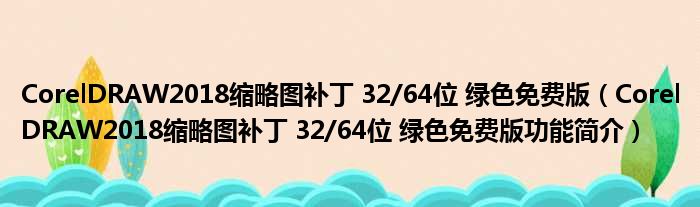
CDR2018缩略图补丁是一款针对《CorelDRAW2018》所推出的辅助补丁。该补丁主要解决电脑中CDR格式的文件不显示缩略图的问题,安装后不需要打开CorelDRAW就可以看到CDR的预览图了,十分好用,需要的小伙伴可下载体验。
【安装方法】
安装方法1:
1、首先,如果你安装过旧版本的coreldraw软件,那么你可以在控制面板——程序卸载里找到 Corel Graphics - Windows Shell Extension ,把该程序卸载掉。
2、然后直接运行“CDR缩略图补丁2018——第二步”文件夹中的“ShellExt.msi”,视你自己安装的coreldraw版本及系统选择安装,X86中的为32bit版,X64中的为64bit版。
3、如果安装过程不出错,那么你只要重启电脑,久违的CDR缩略图就回来了。
如果有时候你在控制面板找不到Corel Graphics - Windows Shell Extension,或者即使卸载了该程序也依然不成功,那么你可以尝试方法2。
安装方法2:
1、双击运行“CDR缩略图补丁2018——第一步”文件夹中的“ShellExt.msi ”,执行重新安装CDR X4缩略图功能。安装的时候可能会提示一段乱码要求输入正确的 ShellExt.msi 的位置,如下图,请点“brower ”按钮,然后选中当前的ShellExt .msi 文件,安装通过就安装完毕。
2、然后依然对刚才的“CDR缩略图补丁2018——第一步”文件夹中的“ShellExt.msi ”文件右键,选择“卸载”把ShellExt.msi 卸载掉,或者从控制面板——程序卸载里找到 Corel Graphics - Windows Shell Extension 然后卸载也可以。
大家也许会奇怪,为什么要先安装一次,然后又卸载呢?其实先重新安装只是为了完善ShellExt 环境,这样才能干净的卸载掉Windows Shell Extension。
3、卸载完ShellExt后就可以运行“CDR缩略图补丁2018——第二步”文件夹中的“ShellExt.msi”来安装CDR缩略图功能了,视你自己安装的coreldraw版本及系统选择安装,X86中的为32bit版,X64中的为64bit版。
CDR的缩略图功能一般高版本会兼容低版本,所以即使我们电脑不安装CDR高版本,安装了CDR高版本的缩略图补丁后,都可以直接预览高版本的CDR文件了。
4、如果安装过程不出错,那么你只要重启电脑,久违的CDR缩略图就回来了。
本文到此分享完毕,希望对大家有所帮助。
